 Хорошее оформление группы залог успеха, поэтому сегодня мы расскажем вам как красиво оформить группу вконтакте.
Хорошее оформление группы залог успеха, поэтому сегодня мы расскажем вам как красиво оформить группу вконтакте.
Чаще всего сообщества с плохим оформлением, не привлекают целевую аудиторию. Многие группы вк перешли на новый дизайн, который очень привлекательно выглядеть. Давайте-же рассмотрим как красиво и правильно оформить группу «вконтакте»
Как оформить группу вконтакте
Пошаговая инструкция как оформить группу вк:
1. Создаём группу. Заходим во вкладку «группы». В правом верхнем углу нажимаем на кнопку «создание группы». Выбираем название и тематику. От правильного названия зависит узнаваемость и поисковые выдачи. Откроется управление сообществом, где меняем ссылку на более подходящую к тематике группы.

2. Если вы хотите, чтобы в группу нельзя было выкладывать контент посторонним пользователям, нужно ограничить доступ. Нажимаем на вкладку разделы и ограничиваем стену, попутно настраивая группу на ваше усмотрение
3. Для установки аватарки, нужно перейти в группу и нажать на «Загрузить фотографию».

Нажимаем выбрать файл и находим нужную нам картинку, (1000 х 700 максимальный размер, 700 х 500 рекомендуемый)

4. как сделать картинку сверху в группе вк: кликам на вкладку действие которая находится справа от надписи «Вы состоите в группе» И нажимаем управление сообществом. Далее загружаем картинку.Размер обложки для пк 1590x400px. В мобильной версии обложка с двух сторон немного обрезана.
![]() 5. Обратная связь и контактные данные, очень важно для группы «Интернет магазина». Ваши данные должны быть на виду ибо группа с администратором надежнее чем без него.
5. Обратная связь и контактные данные, очень важно для группы «Интернет магазина». Ваши данные должны быть на виду ибо группа с администратором надежнее чем без него.

6. Вписываем данные, справа есть 4 вкладки, нажимаем на кнопку «Добавить контакт» и вписавшим свои данные. При публикации нажимаем на иконку «От своего имени» и меняем на «От имени сообщества» далее ставим флажок на подписи.

7. Обсуждения. Они нужны для того, чтобы ваш клиент мог написать резюме, или оставить отзыв. Чтобы создать Обсуждения нужно их включить, во вкладке «Разделы». После включения, оно появится в правом боку. Нажимаем «Добавить обсуждение».

Перейдем к настройке. Придумаем заголовок и текст, нажимаем «Создать тему

8. Правильная сортировка фото и видео. Фотографии в сообществе должны быть одинакового размера, идти по порядку, для каждого цикла фото должен быть свой альбом. Для создания альбома нажимаем на кнопку в меню с права «Добавить фотографии». Далее «редактировать альбом». Вписуем название и описание
Это были самые основные разделы оформления группы «вконтакте»

Ниже мы перечислим все то что должно быть в группе вконтакте:
- Шапка.
- Описание.
- Несколько опросов.
- Фото альбом.
- Видео.
- Аудио.
- Контакты для связи.
- Меню (необязательно, но желательно)
- Закрепленный пост с полезной информацией
- Товары (не для всех групп)
Как видите быстро и красиво оформить группу вконтакте может каждый. Если у вас есть что добавить пишите в комментариях.
Как красиво и правильно оформить группу в ВК самому: пошаговая инструкция

Всем привет! Сегодня я расскажу вам о том, как оформить группу в ВК, чтобы она была удобной, красивой и интересной для пользователей. А еще мною были составлены базовые советы и рекомендации в виде простой пошаговой инструкции, которая поможет в этом непростом деле.
Как вы знаете, ВКонтакте уже давно используется не только для общения, но и для бизнеса. Многие компании, независимо от их размера, создают себе сообщества, в которых предлагают подписчикам услуги и товары. Однако, группу в ВК создать может каждый, а вот красиво её оформить, чтобы выглядела стильно и ярко, увы, нет.
- Размеры изображений и общие советы
- Как самостоятельно оформить группу ВКонтакте
- Аватарка и миниатюра
- Настройки шапки группы
- Закрепленный пост
- Вики-страница
- Фото и видео в группе
- Как добавить обсуждения
- Товары
- Документы и ссылки
- Заключение
Размеры изображений и общие советы
Несколько лет назад разработчики ВКонтакте полностью изменили правила оформления групп, чем создали определенные проблемы: дизайн есть, а вот габариты изображений уже не подходят. Соответственно, теперь, прежде чем заняться оформлением паблика, нужно знать рекомендуемые размеры. Конечно, вставить можно любую картинку, но будет ли она корректно отображать – вот в чем вопрос.
А вот, собственно, и современные стандарты в пикселях:
- Максимальный размер аватарки – 200х500;
- Рекомендуемый размер аватарки – 200х200;
- Размер меню по ширине — 510. Высота может быть неограниченная. Если вы хотите, чтобы высота заканчивалась вместе с аватаркой, то указывайте 510х308;
- Обложка – 1590х400;
- Размер товаров 1000х1000;
- Превью фотоальбома – 1200х800;
- Превью видеофайла – 1280х720;
- Квадратная фотография в ленте – 510х510;
- Прямоугольное изображение с шириной 510 и высотой меньше 510;
- Картинка для статьи – 510х286;
- Изображение под ссылку – 537х240.
Ну а чтобы вам было нагляднее, вот очень подробная иллюстрация:

Как самостоятельно оформить группу ВКонтакте
А теперь давайте посмотрим, как оформить группу в ВК так, чтобы она была готова к наполнению контентом, накрутке первых подписчиков и полноценной раскрутке белыми методами.
Аватарка и миниатюра
Если хотите самостоятельно оформить сообщество, то начните с создания и установки аватарки. Как я уже говорил выше, минимальный размер — 200 пикселей. Максимальный — может быть любой. Главное, чтобы сохранялось соотношение сторон 2:5. Ну а для загрузки нужно сделать следующее:
- перейти в группу, которую нужно оформить;
- нажать «Загрузить фотографию»;
![]()
- выбрать аватар для своего сообщества;
- нажать «Сохранить и продолжить»;
- выбрать миниатюру. Размер: 200х200. На странице она будет отображаться кругом.
![]()
Если хотите, чтобы сообщество выглядело красиво и эффектно, то старайтесь придерживаться определенного стиля. Да, на это придется потратить время, возможно даже очень много времени, но, если хотите сделать всё самостоятельно, качественно и привлекательно, то оно того стоит.
Настройки шапки группы
Если вы задумываетесь о том, как круто и красиво оформить группу, то без грамотного оформления шапки не обойтись. Верхний баннер – это возможность представить свой паблик в максимально хорошем свете еще на этапе презентации. Поэтому, к оформлению нужно подойти с особым трепетом и усердием.

Обложки сегодня бывают:
- статические;
- анимированные;
- обновляемые.
Первые две можно сделать самому, а вот обновляемые создаются при помощи специальных сервисов, чаще всего платных. На обложках может быть такая информация, как: последний комментатор, самый активный пользователь, последний подписавшийся, погода в определенном городе и т.п.
Полный размер баннера – 1590х400. Однако «активно» использовать лучше всего определенную часть. Дело в том, что на мобильных телефонах отображается лишь информация на куске баннера в 1196 пикселей. Поэтому, если хотите, чтобы пользователи мобильных устройств корректно видели всю информацию, то делать лучше следующим образом:

По краям располагайте фон, а в середине всю значимую информацию. Ну а чтобы установить обложку, нужно:
- зайти в «Управление»;

- нажать «Добавить» в блоке «Основная информация»;

- выбрать обложку или видеоролик и настроить отображение. В общей сложности по времени это займет не более 5 минут.
Для живой обложки рекомендуется загружать видео, длительностью не больше 30 секунд и с разрешением 1080х1920. Вес — не больше 20 МБ.
Если вы используете обложку, то увидите только миниатюру аватара.
Закрепленный пост
Закрепленный пост позволит сделать своеобразную активную кнопку, если вы планируете создавать Wiki-меню. Размер закрепленного поста – 510х308 пикселей. Он оптимален, чтобы меню группы и аватарка выглядели, как единое целое.
Для того, чтобы сделать пост-меню понадобится:
- создать Wiki-страницу с будущим меню;
- вставить ссылку в пост на стенке;
- установить изображение;
- нажать «Отправить» и закрепить пост;
После проделанной работы при нажатии на ссылку будет редирект на указанную Wiki-страницу.
Вики-страница
Именно Вики-страницы – это основной элемент меню для любого сообщества. При помощи Wiki-страниц можно сделать любое оформление, рассказать любую информацию. По факту – это как страницы на веб-ресурсе, но в рамках одной группы.
Вики-страница имеет ограниченную ширину – всего лишь 607 пикселей. Поэтому любое изображение будет уменьшено до этих размеров.
Раньше все страницы надо было редактировать руками, сейчас все намного легче, потому что появилось множество сервисов. Самым популярным является wikiposter. С помощью него создание и оформление происходит в два счета.
Фото и видео в группе
Если вы планируете активно использовать фотографии и видеоконтент, то подробную инструкцию найдете в моей статье — «Как создать альбомы ВКонтакте». Помните, что фотографии помогут преподнести ваш товар пользователям, а видео – отличный развлекательный контент.
Для фотоальбома размер превью равен 1200 на 800 пикселей, а вот для видеофайла – 1280х720.
Как добавить обсуждения
Я уже говорил о том, что обсуждения – это лучший способ коммуникации с пользователями в группе. Для того, чтобы создать обсуждения вам нужно:
- перейти в «Управление», а затем в «Разделы»;
- напротив пункта «Обсуждения» выбрать «Открытые»;

Теперь переходим в само сообщество и в самом низу, под видеозаписями находим кнопку «Добавить обсуждение».

Вам нужно будет указать название, написать основной текст. Также можно прикрепить фото или видеофайл. Кстати, ссылку на обсуждение можно потом опубликовать отдельным постом на стене, чтобы акцентировать внимание подписчиков.
Товары
Товары – это незаменимый инструмент для бизнеса в социальной сети ВКонтакте. В статье: «Как создать и разместить товары ВКонтакте» я уже рассказал всю необходимою информацию.
В качестве оформления могу посоветовать создавать категории товаров и красивые обложки. Да, качественное фото выглядит хорошо, но оформление в едином стиле выглядит еще лучше.
Документы и ссылки
Документы позволят загружать в сообщество GIF-файлы и изображения, размер которых превышает стандартный. Также можно загружать файлы, DOC-документы, программы и многое другое.
Для загрузки нужно:
- в правом нижнем углу выбрать «документы»;
- нажать «Добавить»;
- выбрать интересующий файл;
После того, как загрузка остановится, документ можно прикрепить к посту.
Насчет ссылок дело обстоит еще проще. Ссылку можно опубликовать двумя способами:
- в боковом меню над контактами;
- отдельным постом на стене;
В первом случае она никуда, никогда не денется и всегда будет видна пользователям. Во втором вы сможете делать эффектное оформление и привлечь внимание подписчиков.
Помните, что ссылки на сторонние ресурсы, нарушающие правила ВКонтакте, закреплять нельзя. Вы можете лишиться своего сообщества!
Заключение
Теперь и вы знаете, как правильно оформить группу в ВК самому, какие размеры должны быть у изображений и каким еще образом можно украсить своё детище. Но, если не уверены в своих силах, то лучше обратиться к профессионалам, которые давно практикуются в создании красивых дизайнов для социальных сетей. Так вы точно утрете нос конкурентам и увеличите свой заработок.
На этом у меня все. Подписывайтесь и до встречи в следующих статьях! Пока-пока!
Как красиво оформить группу ВКонтакте: пошаговая инструкция
Хотите узнать о том, как оформить группу во ВКонтакте в 2020? И не просто оформить, а сделать это правильно и красиво. Если Ваш ответ «ДА», то эта статья специально для Вас!
Мы уже говорили о том, как как создать группу ВКонтакте, теперь нужно грамотно её оформить. Первое впечатление дважды произвести нельзя, а именно за него отвечает дизайн сообщества.
В этой статье мы расскажем, как оформить шапку группу, добавить основную информацию, настроить меню и другие разделы, которые повысят эффективность страницы.
Рекомендуем: Click.ru – маркетплейс рекламных платформ:
- Более 2000 рекламных агентств и фрилансеров уже работают с сервисом.
- Подключиться можно самому за 1 день.
- Зарабатывайте с первого потраченного рубля, без начальных ограничений, без входного барьера.
- Выплаты на WebMoney, на карту физическому лицу, реинвестирование в рекламу.
- У вас остаются прямые доступы в рекламные кабинеты, рай для бухгалтерии по документообороту и оплатам.
Попробовать бесплатно >> Реклама
Как красиво и правильно оформить группу ВКонтакте
Размеры основных элементов для оформления
Платформа ВКонтакте для бизнеса развивается и постоянно выпускает дополнения для групп. Если раньше на создание группы уходили считанные минуты — придумал название, вбил описание, поставил ссылку на сайт и загрузил пару картинок, то сейчас всё гораздо сложнее. Нужно очень тщательно проработать дизайн всего сообщества в целом, чтобы оно выполняло свою главную цель. В частности для бизнеса это продажи, для тематических пабликов — интерес рекламодателей.
Далее мы перечисляем рекомендации по размерам и формат, основных элементов, которые могут использоваться при оформлении сообщества в ВК:
- название сообщества — любой текст на любым языке, не длиннее 48 символов, можно использовать эмодзи;
- описание группы — не более 4000 символов (при ранжировании группы в поисковых системах учитывается, как description);
- аватар — минимальный размер 200х200 пикселей, максимальный не более 7000 пикселей по каждой из сторон. Можно использовать изображения JPG, GIF или PNG;
- обложка — минимальные размер 200 пикселей по высоте и 795 по ширирне. Рекоменрекомендуемый размер изображений 400×1590 пикселей. Форматы — JPG, GIF или PNG;
- живая обложка сообщества (для мобильных) — видео или картинки с разрешением 1080×1920. Длительность не более 30 секунд, размер файла до 30 МБ.
- меню группы;
- кнопка действия;
- контактная информация;
- закреплённое сообщение — любой пост с видео, фото, опросом, гиф и прочее;
- прочие разделы и элементы по желанию;
- приложения и виджеты.
Описание сообщества
Описание — это текст, который видят пользователи сразу при посещении группы. Его цель заинтересовать. Необходимо грамотно и интересно описать, что собой представляет группа. В оформлении текста, нужно особое внимание уделить фактам о группе, чем она полезна для человека. В качестве усиления эффекта, лучше разделить информацию с помощью эмодзи.

Также, в описании можно указать ссылки на свои сайты, социальные сети или другие группы ВКонтакте.
Как добавить или изменить описание
В боковом меню группы заходим в раздел «Управление».

Заполняем раздел «Описание сообщества». Если позже нужно будет отредактировать описание, следуем этому же алгоритму.

Аватар
Аватар — картинка, фото группы. Это первое, что бросается в глаза. Аву видят люди слева сверху от поста в ленте и при посещении страницы сообщества. Аватар лучше сделать таким образом, чтобы даже в уменьшенном виде он был различим и узнаваем. Например, как полковник Сандерс.

Сейчас есть множество онлайн-сервисов и приложений, которые могут создать вам красивую аватарку для группы.
- АваМастер — загружаем фото (или логотип компании), выбираем из представленных вариантов.
- Vk Profi — позволяет создавать все основные графические элементы для дизайна сообществ и публичных страниц.
Как установить или изменить аватар
Что поставить или заменить фото группы, нужно зайти на страницу сообщества, навести на текущий аватар и в появившемся меню выбрать «Обновить фотографию».

Откроется окно, в котором нужно кликнуть «Выбрать файл» и загрузить нужное изображение с компьютера.
![]()
Обложка для группы ВКонтакте
Главная обложка сообщества
Обложка сравнительно молодой элемент в оформлении сообществ. Она позволяет заменить обычные аватары, дает возможность пофантазировать с оформлением. Группа становится ярче и привлекательнее.
Чтобы поставить обложку, зайдите в управление сообщества и нажмите «Добавить» напротив соответствующего пункта и загрузите картинку.

Выглядеть это может, например, так:

Старайтесь самую важны информацию располагать по центру, чтобы при просмотре группы с разных устройств, информация на обложке не обрезалась. Также, можете добавить дополнительные текстовые подсказки: «Вступайте в группу» или «Заходите на сайт».
Живая обложка сообщества
Также, можно сделать обложку, которая будет видна только для посетителей группы с мобильных устройств и пользователей мобильного приложения. Называется такая обложка «Живая обложка сообщества» или динамическая.
Чтобы сделать живую обложку, нужно в том же разделе, где мы настраивали обычную обложку, пролистать чуть ниже и добавить вертикальные изображения или видео.

Такая обложка позволит эффективнее работать с аудиторией, которая предпочитает смотреть соцсети со смартфонов.
Закреплённый пост
После появления редактора статей в ВК, отпала необходимость мучиться с разметкой вики страниц — сделайте крутой материал и закрепите его в самом верху страницы.

Чтобы закрепить нужный материал, нажмите на три круглешочка в правом верхнем углу плашки с постом и выберите «Закрепить».
Меню группы
В меню группы можно поставить ссылки на приложения, которые привязаны к группе, а также на любые другие страницы в пределах соцсети. На сторонние сайты и соцсети ссылки размещать запрещено. Если у вас тематическое сообщество, то в меню можете сделать кнопки подписки на рассылку, тест, чат сообщества или конкурс. Посмотрите, как оформлено меню у журнала Сноб.

В случае с коммерческой группой, в оформлении меню лучше использовать ссылки на разделы, которые могут быть полезны потенциальным клиентам. Сообщество «Вконтакте для бизнеса» предлагает из меню стразу же перейти на страницы для бизнеса или запустить рекламу.

Чтобы настроить меню группы, зайдите в раздел управления, далее «Настройки — Меню» и добавьте необходимые ссылки.

Чтобы создать красивые иконки для меню, используйте бесплатный сервис VKmenu или SMMBullet.

Установка и настройка виджета приветствия
Персональное приветствие. Далее разберём, как настроить приветствие, каждому посетителю группу по имени. Для этого нам потребуется приложение SpykatWidgets. Перейдя на страницу виджета, нажимаем «Подключить сообщество».

Далее выбираем сообщество к которому хотим подключить виджет.

Теперь нам нужно настроить показ приветственного сообщения, для этого возвращается в свою группу и в правой колонке нажимаем на иконку только что установленного виджета.

Откроется окна, где кликаем создать виджет и переходим к выборам варианта приветствия. На данный момент есть 3 доступных вариации:
- текстовый;
- персональный — с аватаркой;
- и на обложке сообщества.
Рекомендуем остановиться на 2-м варианте, так как первый менее заметен, а последний также может остаться незамеченным, потому что выглядит, просто, как часть рисунка.

В завершении останется только заполнить название виджета, текст на кнопке и прочее, а также сохранить и включить созданный виджет. Если одного виджета вам мало, то смотрите нашу подборку из 10 самых полезных и интересных виджетов для группы в ВК.
Секреты оформления продающих сообществ в ВК
В качестве бонуса, делимся секретами оформления группы ВК и своим опытом, которые позволят сделать оформление на продвинутом уровне. Например, можно настроить красивый блок из различных приложений, которые повысят вовлечённость.

Бесплатные приложения. Зайдите в управление сообществом и перейдите в пункт «Приложения», чтобы редактировать настройки.

Здесь на выбор можно добавить приложение, которое станет дополнением к функциональности группы. Например, как в нашей группе, есть кнопочка «Поддержать сообщество», нажав которую можно пожертвовать на благо сообщества любую сумму от 100 рублей. Так же это может быть магазин товаров, анкета, тесты, онлайн-чат, подписка на рассылку и прочее.
Другие полезные виджеты и приложения:
- анкеты;
- тесты;
- запись на услуги;
- чат;
- рассылки сообщений;
- магазин товаров;
- и так далее.
Ссылки сообщества. Ссылки располагаются в правом столбце относительно стены сообщества. Здесь можно поставить ссылки на разделы сайта или на определённые услуги, указав цену и призыв к действию.

Кнопка действия. В настройках группы настройте кнопку действия, это поможет мотивировать пользователей к нужному действию. С помощью этой кнопки можно направлять посетителей на сайт, в приложение и на быстрый звонок на телефон или через ВК. Настроить можно в первом окне, после перехода в управление сообществом.

Дополнительные элементы оформления, которые можно использовать:
- Раздел статьи — блок, в котором показываются ваши последние статьи;
- Адрес и время работы — обязательно для коммерческих сообществ;
- QR-коды сообществ — можно использовать оффлайн;
- Подкасты, обсуждения, фотоальбомы, видео, мероприятия.
Заключение
Если хотите успешно продвигать группу в ВК, то обязательно уделите время её правильному и красивому оформлению. Чем основательнее вы подойдёте к этому вопросу и продумаете все сценарии поведения пользователя после перехода на страницу группы, тем выше будет конверсию в подписку, а в дальнейшем и в покупку.
Как создать и раскрутить группу Вконтакте: 20 советов
Соцсети — это просто клад для маркетологов. Чего здесь только нет! И тонны трафика, и таргетированная реклама, и группы по интересам, и даже истории теперь появились. Все твердят, что на соцсетях можно хорошо зарабатывать. Но как это сделать? Давайте вместе осваивать эту сложную науку SMM и начнём с наиболее популярной социальной сети в России — Вконтакте, а точнее с создания группы Вконтакте. Мы расскажем вам, как сделать группу вконтакте, какие группы вк бывают и в чём заключается раскрутка вк.
Как открыть группу в вк и какой тип сообщества выбрать?

Для чего нужно открывать группу Вконакте? Сообщество вк — это не просто форум, а скорее целый сайт. Здесь можно и свой бренд продвигать, и товары продавать, и трафик гнать на другие ресурсы.
Чтобы сделать группу Вконтакте, вам нужно войти в раздел “Сообщества” и нажать на кнопку “Создать сообщество”. Свои группы в дальнейшем вы сможете просматривать во вкладке “Управление”.
Перед вами появится табличка, где вы можете выбрать один из шести видов сообществ Вконтакте. Давайте разберёмся, что для чего:
- “Бизнес”: кафе, магазин, фитнес-клуб, банк, кинотеатр, мастерская — открытая группа для продвижения своего бизнеса в соцсетях. Предполагает наличие обратной связи, обсуждений, а также публикации новостей и карусели товаров или услуг.
- “Тематическое сообщество”: новости и афиши, развлечения, тематические блоги и СМИ — публичная страница для развлекательного и новостного контента по определённой тематики. Здесь нет обсуждений, но можно проводить активности на стене.
- “Бренд или организация”: товар, фильм, компания, учебное заведение, благотворительный фонд — публичная страница для определённого вида продукта, учреждения и услуги.
- “Группа по интересам”: учебная группа, тайное общество, группа по интересам — группа, которую можно сделать как открытой, так и закрытой, для определённых лиц. Предполагает общение, новости, фотографии и т.п.
- “Публичная страница”: музыкальный коллектив, общественное движение, блогер, спортивная команда — здесь могут публиковаться новости и афиши какого-либо человека или коллектива, без обсуждений.
- “Мероприятие”: концерт, день рождения, выставка, вечеринка, мастер-класс, конференция — единоразовая страница, которая создаётся под определённое событие с акцентом на время и место проведения.

Если честно, я так и не поняла, зачем было создавать столько разновидностей. По сути различаются только 3 вида: группа, публичная страница и мероприятие.
- В первом случае есть обсуждения и можно приглашать друзей, а название группы помещается в общий список групп под личной информацией. В группу могут вступить.
- Во втором есть только стена как в обычном профиле, но создатель не может приглашать друзей, только рассказать о группе вконтакте на своей странице. В такое сообщество вк нельзя вступить, на него можно только подписаться.
- В третьем — это не группа и не страница, а афиша события, где вообще практически ничего нельзя делать, а друзей можно приглашать только из группы, которая организовывает это событие, или репостить на своей стене.
Так как больше функционала у группы, то я бы советовала для общих целей выбирать “группу по интересам”. Тем более её в любой момент можно перевести в ранг публичной страницы, а также установить приложение для подписок и рассылок.
Как оформить группу в вк?
Далее переходим к оформлению группы вконтакте. Заполняем профиль, ставим аватарку или обложку. Аватарка — это квадратик сбоку. Обложка — широкая фотография в центре сверху. Её можно сделать динамичной, загрузив короткое видео или несколько фотографий, которые автоматически будут сменять друг друга. Обложка считается более модным и перспективным видом.

Назначаем руководителей, выкладываем товары, фотографии, видео, создаём темы для обсуждений и делаем первые публикации на странице. Так как вступать в пустую группу вряд ли кто-нибудь захочет.
Очень важно продумать и даже прописать заранее контент-план. Что когда вы будете публиковать на стене. Можно также продумать активности: опросы, конкурсы, флешмобы и т.п.
Не забудьте выбрать подходящее название для группу вк и поменять адрес группы.
Всё это делается в разделе “Управление”.
Раскрутка группы Вконтакте
Когда всё заранее оформлено, спланировано и подготовлено, можно приглашать друзей. И это самая сложная часть. Откуда взять подписчиков? Мы собрали для вас 20 советов, как раскрутить группу вконтакте.
- В первую очередь, вам поможет социальный ресурс. Нажмите кнопку рассказать друзьям, и информация о вашей группе вк появится на вашей странице, либо в другом вашем сообществе на ваш выбор. Сопроводите ваш репост словами от себя: расскажите о вашей новой группе, сделайте призыв вступать в неё.
- Затем нажмите кнопку “Пригласить друзей” и выберите из списка, кому выслать приглашение. Будьте избирательны, т.к. в день можно позвать только 40 друзей, а некоторые ещё и запрещают приглашать себя в группы вконтакте.
- Правила вконтакте предполагают, что вы не будете заниматься спамом, а воспользуетесь их платными услугами для раскрутки группы в вк. Вы можете заказать таргетированную рекламу или рекламу в других сообществах. Для этого вам нужно выбрать в боковой панели раздел “Реклама сообщества”.
В рамках данной статьи мы не будем подробно останавливаться на этом, но обещаем изучить тему таргетирования и написать статью специально для вас .
- Поместите адрес группы вк в личную информацию на своей странице в раздел “Веб-сайт”. Так ваши друзья и гости страницы будут всегда видеть этот адрес и переходить по нему, чтобы узнать, чем же вы занимаетесь.
- Напишите своим друзьям личные сообщения с рассказом о своей группе, просьбой подписаться и рассказать своим друзьям. Главное — не быть навязчивым и не превышать лимиты на сообщения.

- Вставьте вашу группу в раздел “Место работы” в личном профиле. Для этого нужно в настройках личной информации в разделе “карьера” выбрать из списка вашу группу. Тогда на вашей странице вк при наведении на место работы будет всплывать окно с информацией о группе и предложением вступить в неё.
- Делайте качественный контент. Это, пожалуй, главный инструмент для раскрутки группы вк бесплатно. Новые публикации попадают в ленту новостей, заинтересовывают людей, и они становятся новыми подписчиками вашего сообщества вконтакте, так раскрутка группы вк пройдёт более качественно.
- Пользуйтесь новым редактором вконтакте для оформления постов в группе. Он интуитивно понятен, делает правильные отступы, выделения, и можно вставить фото и аудио-видеозаписи. Так ваши посты будут выглядеть более привлекательно.
- Привлекайте трафик с других ваших площадок. Делайте не только репосты, но и проводите конкурсы на сторонних сайтах с привлечением в группу вконтакте. А также оставьте информацию на всех ваших сайтах о появлении вашей странички вконтакте.
- Пользуйтесь планированием публикаций. Сделайте несколько постов заранее и поставьте их в очередь в разное время. Так вы сможете быть постоянными и выкладывать много контента. Для этого в редакторе публикаций выберете нужную дату и время и нажмите кнопку “В очередь”. Публикация выйдет в назначенное время.
- Призывайте подписчиков самих создавать вам контент. Для этого поставьте кнопку “Предложить новость” и призывайте присылать вам сообщения. Не забывайте выкладывать присланные новости.
- Призывайте комментировать и ставить лайки. Делайте обсуждения, выкладывайте провокационные посты, стимулируйте обсуждения. Чем больше комментариев, тем лучше, независимо от того, позитивные они или негативные. Потому что каждый комментарий выставляется в новостной ленте друзей того, кто оставил коммент в вк.

- Делайте рассылки и отвечайте на сообщения. Поставьте кнопку “написать сообществу”, чтобы люди могли задавать вам вопросы. Это формирует лояльность вашей аудитории.
- Находите группу по схожим интересам и делайте там свои посты, а также ставьте лайки другим людям. Так вы сможете привлечь внимание аудитории из других сообществ, особенно если вы будете выступать экспертом в определённых вопросах. Так накрутка подписчиков в группу вк пройдёт быстро и юесплатно.
- Создавайте активности. Делайте почаще опросы, конкурсы и флешмобы. Конкурсы — это один из главных бесплатных инструментов привлечения подписчиков в группу вк. Главные условия: вступить в группу и сделать репост. Так информация о вас будет выложена сразу на множестве страниц других пользователей, которые будут видеть их друзья. Разыгрывайте призы, давайте скидки и промокоды на свои товары.
- Выкладывайте свои фотографии и видео, а также разрешите делать это вашим подписчикам. Можете создать для этих целей отдельный альбом, куда все могут загружать свои фото. Так вы создадите активность и лояльность.
- Поздравляйте подписчиков с праздниками в постах, а также ставьте актуальный статус.
- Ставьте хештеги. Так ваши посты попадут в ленту новостей по поисковым запросам.
- Воспользуйтесь сервисом накрутки подписчиков вк. На начальных этапах очень тяжело раскрутить группу в вк, поэтому все маркетологи советуют воспользоваться сервисами накрутки. Главное — выбирать хорошие, и не переусердствовать, чтобы не получить бан, а также чтобы в вашей группе вк не было много собачек. О сервисах накрутки мы напишем в отдельной статьей.
- Публикуйте истории о событиях в группе. Хотя группа пока что не может делать свои истории, зато их может делать её владелец на своей странице для привлечения внимания своих друзей.
Если вам удастся раскрутить группу вконтакте, то вы можете получать с неё неплохие деньги. Например, с продажи той же рекламы для раскрутки других сообществ в вк. Или с продажи товаров с партнёрскими ссылками, но об этом мы расскажем вам в следующих постах. Если же вы хотели бы заняться раскруткой групп вк профессионально, то вы можете освоить востребованную интернет-профессию “SMM-менеджер” на курсе Нетологии.
Как оформить группу ВКонтакте

Если вы являетесь создателем собственного сообщества ВКонтакте, то рано или поздно столкнетесь с такой проблемой, как оформление группы. Чтобы упростить данный процесс, а также избежать многих побочных проблем, возникающих у подавляющего большинства новичков, советуем с особой внимательностью следовать рекомендациям из данной статьи.
Оформление группы ВК
Для начала важно уточнить, что в рамках этой статьи нами не будут рассмотрены детали, напрямую касающиеся процесса раскрутки и ведения паблика. Предлагаем ознакомиться с одной из ранних статей, в которой мы достаточно детально описали правила ведения сообщества.
Как и в случае с администрированием группы, прежде чем перейти к процессу оформления сообщества, рекомендуется установить определенные правила, чтобы в последствии у вас не было проблем с излишней хаотичностью дизайна. В особенности это касается стиля оформления записей, размещаемых на стене вашей группы.
Каждый участник паблика, имеющий права на постинг записей, в обязательном порядке должен быть ознакомлен с правилами оформления сообщества.
Кроме всего сказанного, важно отметить то, что если вы располагаете достаточно большим бюджетом и готовы его направить в развитие группы, то лучшим вариантом является покупка готовых стилей оформления от профессионалов.
Создаем аватарку
За исключением текстовых полей и описания, наибольшей важностью обладает качественная аватарка для группы. При этом, благодаря последним обновлениям сайта социальной сети ВКонтакте, в сообществе может быть установлена не только основная фотография паблика, но и широкоформатная обложка, отображаемая как в полной версии сайта, так и с мобильных устройств.
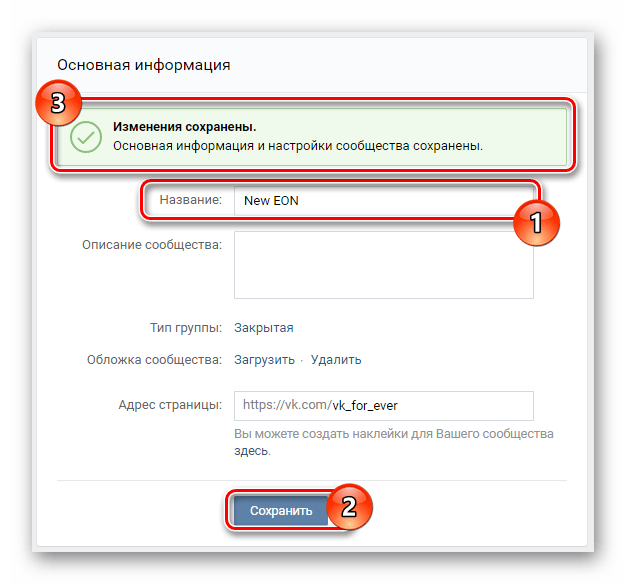
Рекомендуется ознакомиться со специальной статьей у нас на сайте, полностью посвященной процессу создания аватарки. Более того, там же мы затронули создание обложки для сообщества в соответствии с требованиями сайта VK.
![]()
Обратите внимание, что создаваемая фотография или обложка должна естественно выглядеть на фоне прочих элементов оформления, включая стилистику размещаемых записей на стене. В противном случае неправильный подход к созданию основного изображения будет отталкивать потенциальных участников, нежели привлекать.
Создаем меню
Равно как и в случае с фотографией сообщества, мы ранее уже рассматривали в отдельности процесс создания меню в группе ВКонтакте. Предлагаем вам ознакомиться с материалом по данной теме, воспользовавшись соответствующей ссылкой.
Процесс создания качественного меню для группы VK является одним из наиболее сложных в теме оформления паблика.

При создании меню для сообщества вам, опять же, необходимо соблюдать правила целостности оформления, чтобы каждый компонент смотрелся как можно более гармонично. Кроме того, меню должно вызывать у посетителя желание его использовать.
Создаем дополнительные разделы
Чтобы упростить жизнь участникам и посетителям вашего паблика, необходимо создать специальные темы в разделе «Обсуждения», содержащие:
- Правила поведения;
- Правила оформления постов;
- Общую информацию о паблике.
Заметьте, что каждый наиболее важный раздел сообщества обязательно должен быть включен в заранее созданное меню паблика.
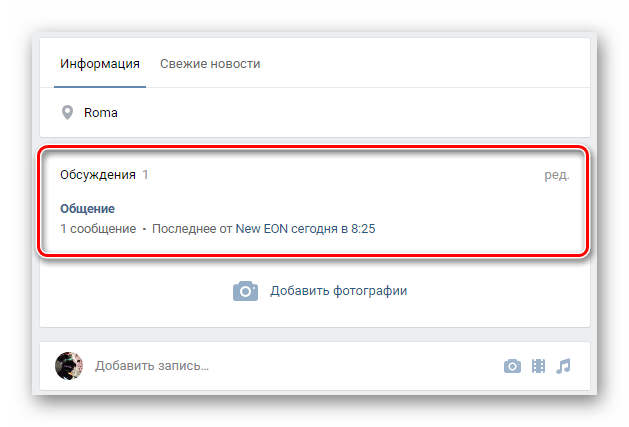
В отдельных случаях, если ваша группа, например, нацелена на торговлю или оказание каких-либо услуг, соответствующие разделы также должны быть созданы.
Оформление товаров и услуг должно соответствовать стилистике прочих элементов дизайна.
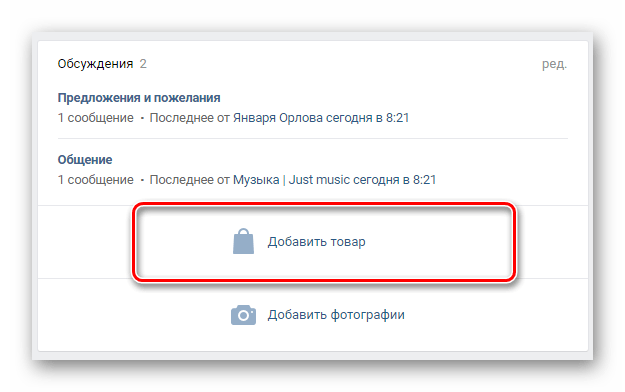
Вдобавок к сказанному, обязательно уделите внимание боковому меню «Ссылки», разместив там URL-адреса на ваши прочие сообщества, партнеров, приложения или веб-сайты.
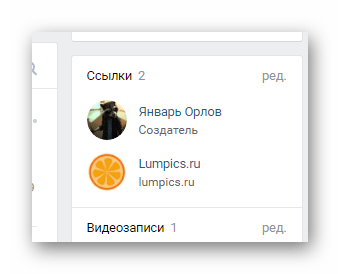
Оформляем ленту
Наиболее вариативной и массивной частью дизайна является стиль оформления ленты на стене группы. Уделите особое внимание процессу размещения записей, прикрепляя исключительно тематические, но в то же время соответствующие обложке изображения.
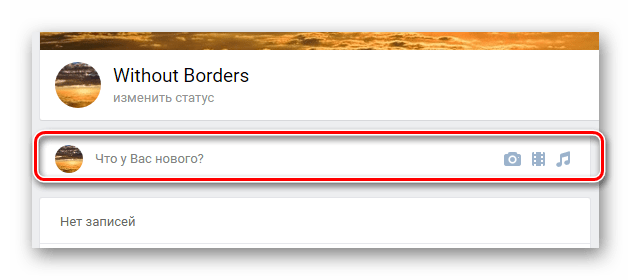
Если аудитория вашего паблика не придерживается правил оформления, то рекомендуется оставить такую возможность лишь администраторам группы.
Обратите внимание, что выбранный стиль оформления не должен впоследствии вызывать у вас затруднения, провоцируя задержки в интервале постинга записей. В особенности это касается тех случаев, когда вы являетесь обладателем сообщества в развлекательной тематике, где скорость постинга записей может достигать одного поста в минуту.
Не забывайте использовать красивое оформление внутренних ссылок, маскируя их под обычный текст или смайлики.

Единственным исключением из правил оформления группы являются различные конкурсы, тематика которых может не соответствовать общему оформлению. Однако даже в этом случае рекомендуется хотя бы частично придерживаться стилистики.
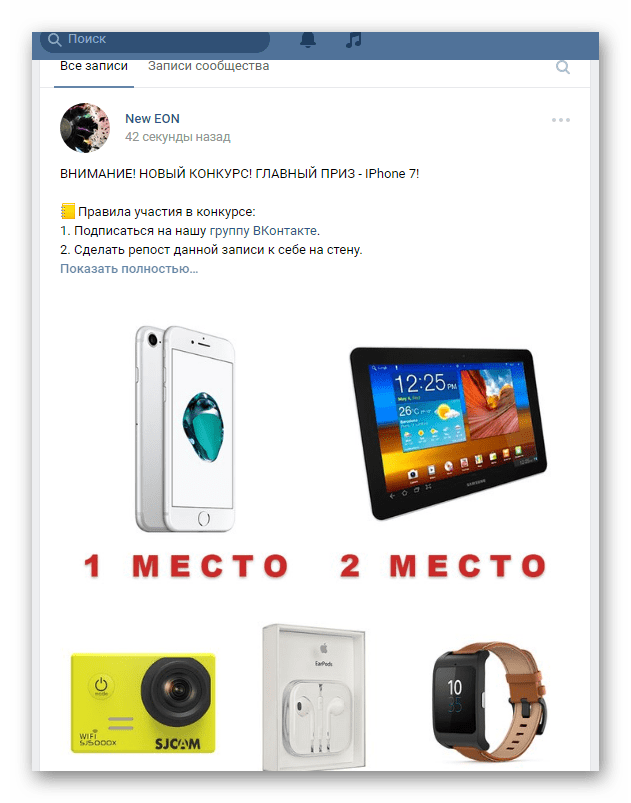
Фотоальбомы и видеозаписи
Практически любое активное сообщество располагает достаточно обширным количеством фотографий и, если позволяет тематика, видеозаписей. Чтобы каждый файл в группе полностью соответствовал стилю оформления паблика, рекомендуется загружать лишь те картинки, которые будут наиболее уместны.
Советуем установить ограничение прав на загрузку изображений и видеозаписей, чтобы пользователи не имели возможности вмешиваться в дизайн паблика.
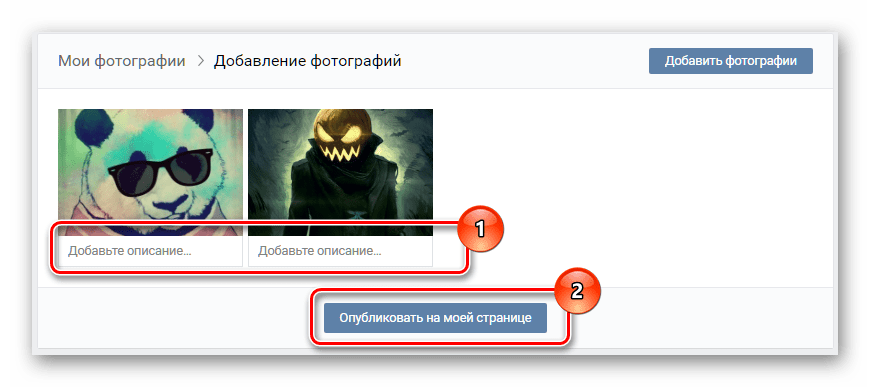
В большинстве случаев вам следует не просто хаотично загружать картинки, а разделять их по заранее созданным фотоальбомам, количество которых может со временем увеличиваться.
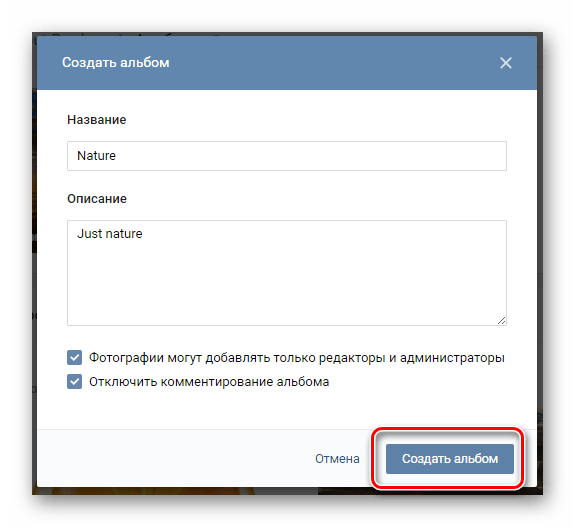
Добавляя видеозаписи, также не забывайте делить их по альбомам, обладающим соответствующими наименованиями. Более того, в идеале каждое добавленное видео должно быть оснащено обложкой в соответствии с основным стилем оформления.
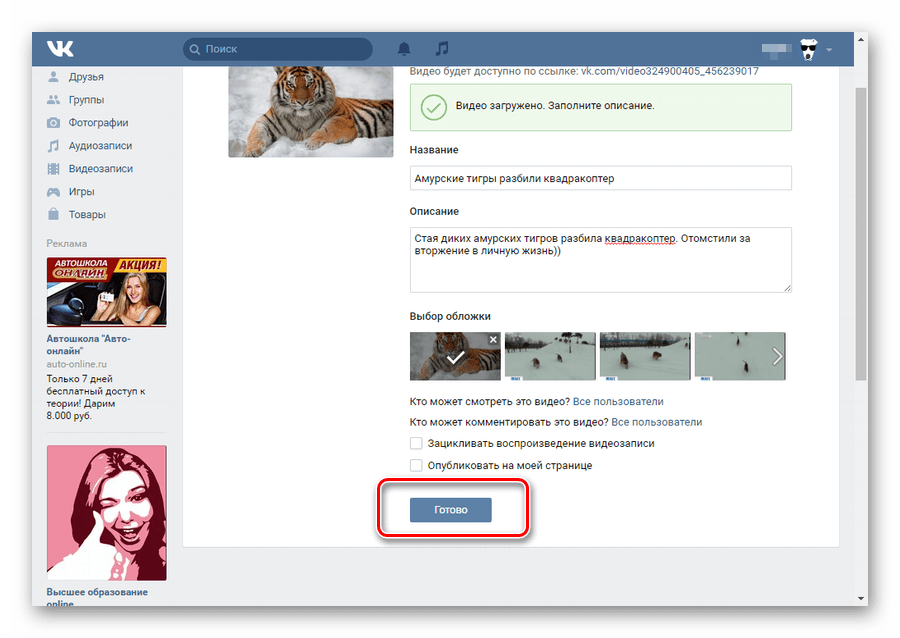
В качестве заключения данной статьи, стоит обратить внимание на то, что если у вас возникают проблемы с оформлением на этапе задумки – не стоит отчаиваться. Многие создатели пабликов берут за основу не только собственные идеи, но и элементы оформления сторонних групп, адаптированных под тематику сообщества.
Даже если у вас не выходит создать качественное оформление, вы всегда можете уточнить некоторые моменты, обратившись к более опытным владельцам пабликов. Желаем вам всего наилучшего!
 Мы рады, что смогли помочь Вам в решении проблемы.
Мы рады, что смогли помочь Вам в решении проблемы.
Добавьте сайт Lumpics.ru в закладки и мы еще пригодимся вам.
Отблагодарите автора, поделитесь статьей в социальных сетях.
 Опишите, что у вас не получилось. Наши специалисты постараются ответить максимально быстро.
Опишите, что у вас не получилось. Наши специалисты постараются ответить максимально быстро.












